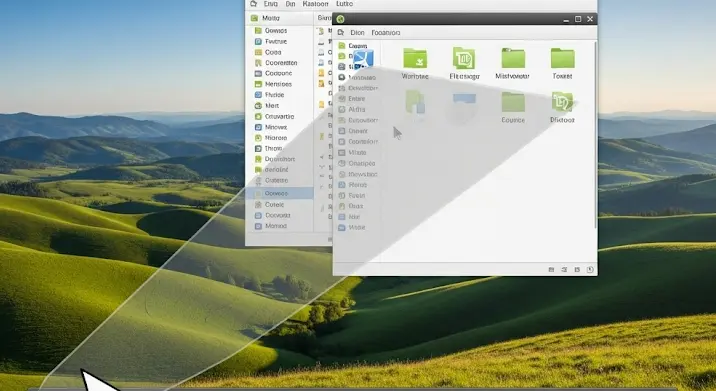
A Linux Mint Cinnamon az egyik legnépszerűbb Linux disztribúció, amely felhasználóbarát felületével és testreszabhatóságával hódít. Ha szeretnéd még jobban a saját igényeidhez igazítani a rendszered, akkor a panel elhelyezése egy remek kiindulópont lehet. Ebben a cikkben lépésről lépésre bemutatjuk, hogyan helyezheted át a panelt a képernyő aljáról a bal oldalra a Linux Mint Cinnamonban.
Miért helyezd át a panelt?
Sokan azért döntenek a panel áthelyezése mellett, mert így jobban kihasználhatják a képernyő területét, különösen szélesvásznú monitorokon. A bal oldali panel természetesebb elrendezést biztosíthat, hiszen a programok menüi és a dokkolók is gyakran ezen az oldalon helyezkednek el. Ezenkívül a panel bal oldalra helyezése segíthet csökkenteni a csukló terhelését, mivel a kurzort rövidebb távolságra kell mozgatni a leggyakrabban használt alkalmazások eléréséhez.
A panel áthelyezésének lépései
A panel áthelyezése a Linux Mint Cinnamonban rendkívül egyszerű, és nem igényel semmilyen bonyolult parancssori műveletet. Kövesd az alábbi lépéseket:
1. lépés: A Rendszerbeállítások megnyitása
Először is, nyisd meg a Rendszerbeállításokat. Ezt többféleképpen is megteheted:
- Kattints a Menü ikonra (általában a képernyő bal alsó sarkában található), és keresd meg a „Rendszerbeállítások” bejegyzést.
- Írd be a „Rendszerbeállítások” kifejezést a Menü keresőjébe.
- Használd a billentyűkombinációt:
Alt+F2, majd írd be a „cinnamon-settings” parancsot, és nyomd meg az Entert.
2. lépés: A Panel beállítások megnyitása
A Rendszerbeállítások ablakban keresd meg a „Panel” beállítást. Lehet, hogy a „Hardver” vagy a „Megjelenés” kategóriában találod. Kattints rá a megnyitáshoz.
3. lépés: A panel helyzetének megváltoztatása
A Panel beállítások ablakban találsz egy legördülő menüt „Helyzet a képernyőn” vagy hasonló névvel. Ebben a menüben válaszd ki a „Bal” opciót. A panel azonnal a képernyő bal oldalára fog kerülni.
4. lépés: A panel méretének és egyéb beállításainak testreszabása (opcionális)
Miután a panelt a bal oldalra helyezted, lehet, hogy szeretnéd finomhangolni a megjelenését és működését. A Panel beállítások ablakban számos lehetőséged van erre:
- Panel mérete: Állítsd be a panel magasságát, hogy jobban illeszkedjen az ikonok méretéhez és a képernyő felbontásához.
- Automatikus elrejtés: Engedélyezd, hogy a panel automatikusan elrejtőzzön, amikor nincs rá szükséged, így még több helyet nyerhetsz a képernyőn.
- Ikonok mérete: Módosítsd az ikonok méretét a panelen, hogy jobban láthatóak legyenek.
- Appletek hozzáadása és eltávolítása: Add hozzá vagy távolítsd el az appleteket (például az óra, a hangerőszabályzó vagy a hálózati menedzser), hogy személyre szabd a panel tartalmát.
Problémamegoldás
Bár a panel áthelyezése általában zökkenőmentesen zajlik, előfordulhatnak kisebb problémák. Íme néhány gyakori probléma és a hozzájuk tartozó megoldások:
- A panel nem jelenik meg: Ellenőrizd, hogy a panel nincs-e elrejtve. Ha az automatikus elrejtés be van kapcsolva, vidd az egérmutatót a képernyő bal széléhez, hogy előhozd a panelt. Ha továbbra sem látod, indítsd újra a Cinnamon grafikus felületet (
Ctrl+Alt+Backspace). - Az ikonok túl nagyok vagy túl kicsik: Állítsd be az ikonok méretét a Panel beállítások ablakban.
- A panel nem reagál: Indítsd újra a Cinnamon grafikus felületet. Ha a probléma továbbra is fennáll, próbáld meg visszaállítani a panel alapértelmezett beállításait a Rendszerbeállítások ablakban.
Összegzés
A Linux Mint Cinnamon paneljének áthelyezése a bal oldalra egy egyszerű, de hatékony módja annak, hogy személyre szabd a rendszered és javítsd a felhasználói élményt. A fenti lépések követésével könnyedén beállíthatod a panelt a saját igényeid szerint. Ne felejtsd el kihasználni a további testreszabási lehetőségeket, hogy a lehető legjobban kihasználd a Linux Mint Cinnamon nyújtotta előnyöket!
